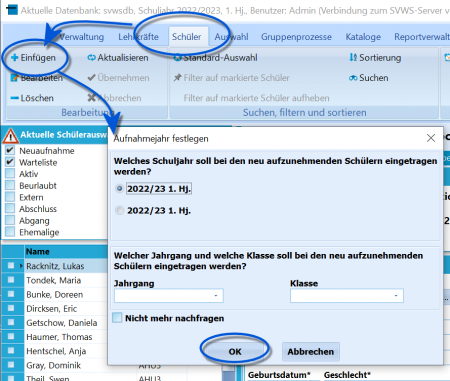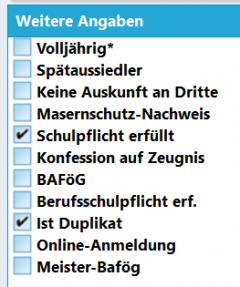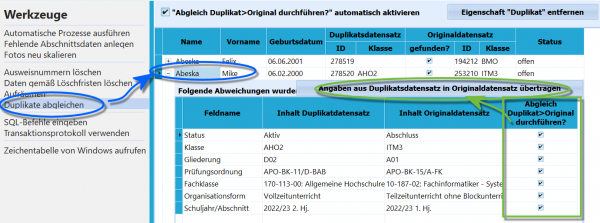Umgang mit Bildungsgangswechlsern am BK (Tutorial): Unterschied zwischen den Versionen
(Einführung und Klarheitschaffung) |
(→Variante 1: Nicht-Verschmelzen und Beibehalten beider Datensätze: Gründe gegen das Verschmelzen) |
||
| (40 dazwischenliegende Versionen von 2 Benutzern werden nicht angezeigt) | |||
| Zeile 5: | Zeile 5: | ||
Da sie aber in diesem Schuljahr noch aktiv sind, kann mit den bisher vorhandenen Schülern nicht für das kommende Schuljahr geplant werden. Diese Schüler werden hier als ''"Original"'' bezeichnet. | Da sie aber in diesem Schuljahr noch aktiv sind, kann mit den bisher vorhandenen Schülern nicht für das kommende Schuljahr geplant werden. Diese Schüler werden hier als ''"Original"'' bezeichnet. | ||
Um für das neue Schuljahr planen zu können, werden von den aktiven Schülern ''" | Um für das neue Schuljahr planen zu können, werden von den aktiven Schülern ''"Duplikate"'' in SchILD-NRW angelegt, mit denen dann das kommende Schuljahr als Platzhalter, etwa bei der Klasseneinteilung usw. - geplant werden kann. | ||
Wurde der Schuljahreswechsel dann abschlossen und damit auch der Bildungsgang des bislang aktiven Schülers, können der ''Original'' - das nun den '''Status''' ''Abschluss'' hat - und das '' | Das ''Original'' können wir zum alten Schuljahr noch nicht umändern, da die Daten des aktuellen Bildungsganges noch für Noten, Abschlussberechnung und Zeugnisdruck benötigt werden. | ||
Wurde der Schuljahreswechsel dann abschlossen und damit auch der Bildungsgang des bislang aktiven Schülers, können der ''Original'' - das nun den '''Status''' ''Abschluss'' hat - und das ''Duplikat'' - das den '''Status''' ''Neuaufnahme'' oder ''Aktiv'' hat wieder vereint oder ''"verschmolzen"'' werden. | |||
Über die Vor- und Nachteile eines Verschmelzens steht weiter unten mehr. | |||
{{Hinweis|Dieser Artikel ist unfertig und muss an das aktuelle Verfahren angepasst werden.}} | {{Hinweis|Dieser Artikel ist unfertig und muss an das aktuelle Verfahren angepasst werden.}} | ||
==Schülerdatensatz erzeugen== | ==Schülerdatensatz erzeugen== | ||
===Bildungsgangwechsler ohne Online-Verfahren zur Anmeldung=== | ===Bildungsgangwechsler ohne Online-Verfahren zur Anmeldung=== | ||
====Aufnahme 1: Neuaufnahme eines Schülers an der Schule==== | |||
[[Datei:SchILD_Tutorials_BK_Bildungsgangwechsler_Neu.png|thumb|hochkant=1.5|Anlage eines neuen Schülers.]] | [[Datei:SchILD_Tutorials_BK_Bildungsgangwechsler_Neu.png|thumb|hochkant=1.5|Anlage eines neuen Schülers.]] | ||
Verwendet die Schule kein Online-Anmeldeverfahren, | Für den Fall, dass Schüler von einer anderen Schule kommen und bei Ihrer Schule komplett neu aufgenommen werden, ohne dass eine zurückliegende Laufbahn erfasst wird, ist nur das normale Aufnahmeverfahren durchzuführen. | ||
Verwendet die Schule kein Online-Anmeldeverfahren, müssen die Daten neuer Schüler manuell eingetragen werden. | |||
Tragen Sie in der Neuaufnahmemaske Jahrgang und Klasse. Dann pflegen Sie wie üblich alle anderen notwendigen und bekannten Daten nach. | Tragen Sie in der Neuaufnahmemaske Jahrgang und Klasse. Dann pflegen Sie wie üblich alle anderen notwendigen und bekannten Daten nach. | ||
{{Fertig|1=An dieser Stelle wäre die Aufnahme fertig und es muss nichts weiter gemacht werden.}} | |||
<br clear=all> | <br clear=all> | ||
[[Datei: | ====Aufnahme 2: Duplizieren eines Schülers der eigenen Schule==== | ||
Handelt es sich um Schüler der eigenen Schule, die einen weiteren Bildungsgang besuchen möchten, | [[Datei:SchILD_Tutorials_BK_Bildungsgangwechsler_Duplizieren.png|thumb|hochkant=1.2|Duplizieren eines Schülers. Das Duplikat wird anschließend gelb markiert.]] | ||
Handelt es sich um Schüler der eigenen Schule, die einen weiteren Bildungsgang besuchen möchten, wird ein ''Duplikat'' des Schülers angelegt. | |||
Klicken Sie mit der rechten Maustaste auf einen Schüler und wählen Sie | Klicken Sie mit der rechten Maustaste auf einen Schüler und wählen Sie <code>Schüler duplizieren</code>. | ||
Hierdurch wird ein neuer Datensatz mit den Daten des Schülers angelegt, | Hierdurch wird ein neuer Datensatz mit den Daten des Schülers angelegt, welcher keine Angaben zu ''Jahrgang, Klasse, Gliederung'' und so weiter hat. | ||
Dieser Schüler ist gelb markiert um deutlich zu machen, dass es sich um ein | In SchILD-NRW 3 werden die Duplikate als ''Neuaufnahme'' im ''kommenden Lernabschnitt'' angelegt. | ||
<br clear=all> | |||
[[Datei:SchILD_Tutorials_BK_Bildungsgangwechsler_IstDuplikat.png|thumb|hochkant=0.8|Angabe, ob ein Schüler ein Duplikat ist.]] | |||
Dieser Schüler ist gelb markiert um deutlich zu machen, dass es sich um ein Duplikat handelt. | |||
Dieses Attribut wird über den Haken '''Ist Duplikat''' unten rechts bei ''Weitere Angaben'' gesteuert. | |||
<br clear=all> | <br clear=all> | ||
{{Hinweis|1=Damit der Schüler auch sichtbar ist, muss im Schüler der Status ''Neuaufnahme'' ebenfalls im Filter enthalten sein. | |||
Weiterhin bietet es sich an, die Sortierung auf "Name, Vorname, Klasse" zu ändern, damit das ''Duplikat ohne Klasse'' direkt beim ''Original mit Klasse'' einsortiert wird.}} | |||
====Aufnahme 3: Bildungsgangwechsler mit Schüler-Online (oder anderen Verfahren)==== | |||
Exportiert man Schülerdaten aus Schüler-Online, wird der ''Name'' des Schülers in der zu erzeugten Schnittstellendatei ''SchuelerBasisidaten.dat'' durch ''#neueKlasse'' ergänzt. | |||
Hansen | |||
wird also zu | |||
Hansen#AHM1 | |||
Wenn SchILD beim Import bereits einen Schülerdatensatz für den gleichen Schüler | Wenn SchILD-NRW beim Import bereits einen Schülerdatensatz für den gleichen Schüler findet, die Kriterien hierfür sind ''Name'', ''Vorname'' und das ''Geburtsdatum'', wird dieser automatisch als ''Duplikat'' eingetragen. | ||
Bei Verwendung anderer Online-Anmeldungen (OSA,…) sollte man versuchen, die zu übertragende Datei genauso zu strukturieren, um den gleichen Effekt beim Import zu erreichen. | Bei Verwendung anderer Online-Anmeldungen (OSA,…) sollte man versuchen, die zu übertragende Datei genauso zu strukturieren, um den gleichen Effekt beim Import zu erreichen. | ||
{{Hinweis|1=Damit der Schüler auch sichtbar ist, muss im Schüler der Status ''Neuaufnahme'' ebenfalls im Filter enthalten sein. | |||
Weiterhin bietet es sich an, die Sortierung auf "Name, Vorname, Klasse" zu ändern, damit das ''Duplikat mit anderer Klasse'' direkt beim ''Original mit der alten Klasse'' einsortiert wird.}} | |||
==Schüler mit dem aktuellen Bildungsgang aktivieren== | ==Schüler mit dem aktuellen Bildungsgang aktivieren== | ||
Unabhängig davon, auf welchem Weg die Schülerdatensätze in SchILD-NRW aufgenommen wurden, ist der Name des neuen Schülers nun in der Namensliste gelb hinterlegt, da der Haken bei '''Ist Duplikat''' gesetzt wurde. | |||
Das ''Duplikat'' wird nun so behandelt, als wäre es nach dem Schuljahreswechsel der aktive Schüler, der im nächsten Schuljahr mit den dann gültigen Angaben versehen wird. | |||
Die weiteren Arbeiten erfolgen nach dem ''Schuljahreswechsel''. | |||
Beim Schuljahreswechsel wurde das ''Original'', also der Schüler des abgelaufenen Schuljahres, automatisch in den '''Status''' ''Abschluss'' gesetzt. | |||
Damit ist das Original nicht mehr im Schülercontainer der aktiven Schüler zu sehen. | |||
===Variante 1: Nicht-Verschmelzen und Beibehalten beider Datensätze=== | |||
Es wird das nun mit den aktuellen Daten versehene Duplikat weiter als der aktuelle Schüler gepflegt. | |||
Hierbei muss lediglich der Haken bei '''Ist Duplikat''' entfernt werden. | |||
Das ''Original'' verbleibt nun mit der alten Geschichte im alten Bildungsgang im '''Status''' ''Abschluss''. | |||
Nachteile des Verschmelzens: | |||
* beim aktiven Schüler ist ide vorherige Laufbahn mit den Noten nicht mehr aufgeführt. | |||
* Auch in vorherigen Bildungsgängen erreichte Abschlüsse sind nicht mehr abrufbar, da SchILD-NRW nur einen Bildungsgang-Abschluss pro Schüler speichert. | |||
* Mitunter können Schüler parallel zwei Bildungsgänge belegen. | |||
{{Beispiel|1=Es könnte jemand im 3. oder 4. Jahr der Berufsausbildung sein (A01 - A04), gleichzeitig aber auch schon in der Fachschule (E02) den Techniker-Bildungsgang in Teilzeit besuchen.}} | |||
In diesen Fällen könnten die Schüler dupliziert, aber nicht zusammengeführt werden. | |||
{{Tipp|1=Eine Möglichkeit, um auf das alte Original zu verweisen wäre, einen ''Vermerk'' für den neuen Schüler zu verfassen, aus dem die Existenz der weiteren Schülerversion hervorgeht.}} | |||
===Variante 2: Verschmelzen von Duplikat und ursprünglichem Datensatz=== | |||
In der zweiten Variante werden die beiden Versionen des Schülers verschmolzen. | |||
Hierbei werden nun die aktuellen Daten beim ''Original'' eingetragen und der '''Status''' wird von ''Abschluss'' wieder auf ''Aktiv'' geändert. Im Anschluss ist das nun überflüssige Platzhalter-Duplikat zu löschen. | |||
Der Vorteil bei diesem Vorgehen ist, dass die Laufbahn mit allen Anmerkungen, Eintragungen und Noten in einem Datensatz erhalten wird. | |||
{{Achtung|1=Achten Sie darauf, dass im Duplikat vorhandene Leistungsdaten nicht übertragen werden. Lagen dort schon welche vor, sind diese nach dem Verschmelzen beim Original nicht vorhanden.}} | |||
Um die Verschmelzung durchzuführen, muss das ''Original'' mit den aktuellen Daten des ''Duplikats'' aktualisiert werden. | |||
* Schul- und Halbjahr | |||
* Klasse | |||
* Prüfungsordnung, Bildungsgang, Bildungsgangbeginn | |||
* Bei Berufsschülern: Betrieb, Vertragsbeginn und -ende | |||
* Der Status wird von ''Abschluss'' auf ''Aktiv'' geändert | |||
[[Datei:SchILD_Tutorials_BK_Bildungsgangwechsler_WerkzeugAbgleich.png|thumb|hochkant=2|Abgleich des Duplikats zum Original über ''Verwaltung ➜ Werkzeuge'' ➜ '''X'''.]] | |||
Dieser Abgleich kann über ''Verwaltung ➜ Werkzeuge'' ➜ '''Duplikate abgleichen''' automatisiert vorgenommen werden. | |||
[[ | |||
Wählen Sie beim gefundenen Duplikat die Felder an, die nun in das Original geschrieben werden sollen. | |||
<br clear=all> | |||
Dann klicken Sie auf <code>Angaben aus Duplikatsdatensatz in Originaldatensatz übertragen</code> und die gewählten Daten werden übernommen. | |||
Hierbei können auch veränderte Kontaktdaten, Adressen und so weiter zur Aktualisierung ausgewählt werden. | |||
{{Achtung|1=Fand der Abgleich statt, wird das ''Duplikat'' automatisch gelöscht.}} | |||
[[Kategorie: SchILD-NRW]] [[Kategorie: Tutorial]] [[Kategorie: BK]] | [[Kategorie: SchILD-NRW]] [[Kategorie: Tutorial]] [[Kategorie: BK]] | ||
Aktuelle Version vom 2. März 2024, 10:38 Uhr
Grundsätzliches Problem
Am BK kann es vorkommen, dass sich aktive Schüler für das kommende Schuljahr für einen weiteren oder anderen Bildungsgang anmelden.
Da sie aber in diesem Schuljahr noch aktiv sind, kann mit den bisher vorhandenen Schülern nicht für das kommende Schuljahr geplant werden. Diese Schüler werden hier als "Original" bezeichnet.
Um für das neue Schuljahr planen zu können, werden von den aktiven Schülern "Duplikate" in SchILD-NRW angelegt, mit denen dann das kommende Schuljahr als Platzhalter, etwa bei der Klasseneinteilung usw. - geplant werden kann.
Das Original können wir zum alten Schuljahr noch nicht umändern, da die Daten des aktuellen Bildungsganges noch für Noten, Abschlussberechnung und Zeugnisdruck benötigt werden.
Wurde der Schuljahreswechsel dann abschlossen und damit auch der Bildungsgang des bislang aktiven Schülers, können der Original - das nun den Status Abschluss hat - und das Duplikat - das den Status Neuaufnahme oder Aktiv hat wieder vereint oder "verschmolzen" werden.
Über die Vor- und Nachteile eines Verschmelzens steht weiter unten mehr.
Schülerdatensatz erzeugen
Bildungsgangwechsler ohne Online-Verfahren zur Anmeldung
Aufnahme 1: Neuaufnahme eines Schülers an der Schule
Für den Fall, dass Schüler von einer anderen Schule kommen und bei Ihrer Schule komplett neu aufgenommen werden, ohne dass eine zurückliegende Laufbahn erfasst wird, ist nur das normale Aufnahmeverfahren durchzuführen.
Verwendet die Schule kein Online-Anmeldeverfahren, müssen die Daten neuer Schüler manuell eingetragen werden.
Tragen Sie in der Neuaufnahmemaske Jahrgang und Klasse. Dann pflegen Sie wie üblich alle anderen notwendigen und bekannten Daten nach.
Aufnahme 2: Duplizieren eines Schülers der eigenen Schule
Handelt es sich um Schüler der eigenen Schule, die einen weiteren Bildungsgang besuchen möchten, wird ein Duplikat des Schülers angelegt.
Klicken Sie mit der rechten Maustaste auf einen Schüler und wählen Sie Schüler duplizieren.
Hierdurch wird ein neuer Datensatz mit den Daten des Schülers angelegt, welcher keine Angaben zu Jahrgang, Klasse, Gliederung und so weiter hat.
In SchILD-NRW 3 werden die Duplikate als Neuaufnahme im kommenden Lernabschnitt angelegt.
Dieser Schüler ist gelb markiert um deutlich zu machen, dass es sich um ein Duplikat handelt.
Dieses Attribut wird über den Haken Ist Duplikat unten rechts bei Weitere Angaben gesteuert.
Damit der Schüler auch sichtbar ist, muss im Schüler der Status Neuaufnahme ebenfalls im Filter enthalten sein.
Weiterhin bietet es sich an, die Sortierung auf "Name, Vorname, Klasse" zu ändern, damit das Duplikat ohne Klasse direkt beim Original mit Klasse einsortiert wird.
Aufnahme 3: Bildungsgangwechsler mit Schüler-Online (oder anderen Verfahren)
Exportiert man Schülerdaten aus Schüler-Online, wird der Name des Schülers in der zu erzeugten Schnittstellendatei SchuelerBasisidaten.dat durch #neueKlasse ergänzt.
Hansen
wird also zu
Hansen#AHM1
Wenn SchILD-NRW beim Import bereits einen Schülerdatensatz für den gleichen Schüler findet, die Kriterien hierfür sind Name, Vorname und das Geburtsdatum, wird dieser automatisch als Duplikat eingetragen.
Bei Verwendung anderer Online-Anmeldungen (OSA,…) sollte man versuchen, die zu übertragende Datei genauso zu strukturieren, um den gleichen Effekt beim Import zu erreichen.
Damit der Schüler auch sichtbar ist, muss im Schüler der Status Neuaufnahme ebenfalls im Filter enthalten sein.
Weiterhin bietet es sich an, die Sortierung auf "Name, Vorname, Klasse" zu ändern, damit das Duplikat mit anderer Klasse direkt beim Original mit der alten Klasse einsortiert wird.
Schüler mit dem aktuellen Bildungsgang aktivieren
Unabhängig davon, auf welchem Weg die Schülerdatensätze in SchILD-NRW aufgenommen wurden, ist der Name des neuen Schülers nun in der Namensliste gelb hinterlegt, da der Haken bei Ist Duplikat gesetzt wurde.
Das Duplikat wird nun so behandelt, als wäre es nach dem Schuljahreswechsel der aktive Schüler, der im nächsten Schuljahr mit den dann gültigen Angaben versehen wird.
Die weiteren Arbeiten erfolgen nach dem Schuljahreswechsel.
Beim Schuljahreswechsel wurde das Original, also der Schüler des abgelaufenen Schuljahres, automatisch in den Status Abschluss gesetzt.
Damit ist das Original nicht mehr im Schülercontainer der aktiven Schüler zu sehen.
Variante 1: Nicht-Verschmelzen und Beibehalten beider Datensätze
Es wird das nun mit den aktuellen Daten versehene Duplikat weiter als der aktuelle Schüler gepflegt.
Hierbei muss lediglich der Haken bei Ist Duplikat entfernt werden.
Das Original verbleibt nun mit der alten Geschichte im alten Bildungsgang im Status Abschluss.
Nachteile des Verschmelzens:
- beim aktiven Schüler ist ide vorherige Laufbahn mit den Noten nicht mehr aufgeführt.
- Auch in vorherigen Bildungsgängen erreichte Abschlüsse sind nicht mehr abrufbar, da SchILD-NRW nur einen Bildungsgang-Abschluss pro Schüler speichert.
- Mitunter können Schüler parallel zwei Bildungsgänge belegen.
Es könnte jemand im 3. oder 4. Jahr der Berufsausbildung sein (A01 - A04), gleichzeitig aber auch schon in der Fachschule (E02) den Techniker-Bildungsgang in Teilzeit besuchen.
In diesen Fällen könnten die Schüler dupliziert, aber nicht zusammengeführt werden.
Eine Möglichkeit, um auf das alte Original zu verweisen wäre, einen Vermerk für den neuen Schüler zu verfassen, aus dem die Existenz der weiteren Schülerversion hervorgeht.
Variante 2: Verschmelzen von Duplikat und ursprünglichem Datensatz
In der zweiten Variante werden die beiden Versionen des Schülers verschmolzen.
Hierbei werden nun die aktuellen Daten beim Original eingetragen und der Status wird von Abschluss wieder auf Aktiv geändert. Im Anschluss ist das nun überflüssige Platzhalter-Duplikat zu löschen.
Der Vorteil bei diesem Vorgehen ist, dass die Laufbahn mit allen Anmerkungen, Eintragungen und Noten in einem Datensatz erhalten wird.
Achten Sie darauf, dass im Duplikat vorhandene Leistungsdaten nicht übertragen werden. Lagen dort schon welche vor, sind diese nach dem Verschmelzen beim Original nicht vorhanden.
Um die Verschmelzung durchzuführen, muss das Original mit den aktuellen Daten des Duplikats aktualisiert werden.
- Schul- und Halbjahr
- Klasse
- Prüfungsordnung, Bildungsgang, Bildungsgangbeginn
- Bei Berufsschülern: Betrieb, Vertragsbeginn und -ende
- Der Status wird von Abschluss auf Aktiv geändert
Dieser Abgleich kann über Verwaltung ➜ Werkzeuge ➜ Duplikate abgleichen automatisiert vorgenommen werden.
Wählen Sie beim gefundenen Duplikat die Felder an, die nun in das Original geschrieben werden sollen.
Dann klicken Sie auf Angaben aus Duplikatsdatensatz in Originaldatensatz übertragen und die gewählten Daten werden übernommen.
Hierbei können auch veränderte Kontaktdaten, Adressen und so weiter zur Aktualisierung ausgewählt werden.